Canlı Yayına Geçmeden Önce WordPress Web Sitenizi Önizleme
Yayınlanan: 2022-06-08Canlı yayına geçmeden önce WordPress web sitenizi önizlemek ister misiniz?
Web sitenizi yayınlamadan önce önizlemek, hataları, tasarım sorunlarını, eksik öğeleri ve yazım veya dil bilgisi hatalarını yakalamanıza olanak tanır.
Bu yazıda, web sitenizi canlı yayına geçmeden önce ve kullanıcı deneyimine zarar vermeden nasıl önizleyeceğinizi göstereceğiz.
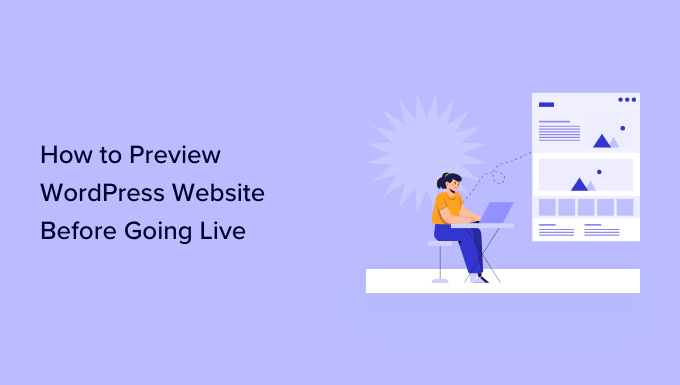
İşte bu kılavuzda ele alacağımız konulara hızlı bir genel bakış. Belirli bölümlere atlamak için aşağıdaki bağlantıları kullanmaktan çekinmeyin.
- Çok Yakında Modu ile Başlatmadan Önce WordPress Sitesini Önizleyin
- Müşterilerin Canlı Yayına Geçmeden Önce WordPress Sitesini Önizlemelerine İzin Verin
- Değişiklikleri Önizlemek için Hazırlama Web Sitesi Oluşturun
- Yayınlamadan Önce Yayınları ve Sayfaları Önizleyin
- Geçiş Yapmadan Önce Bir WordPress Temasını Önizleyin
- WordPress Tema Özelleştirmelerini Önizleyin
- Özel WordPress Temanızı Önizleyin (SeedProd)
- WordPress Açılış Sayfalarını Önizleyin (SeedProd)
Hazır? Başlayalım.
Çok Yakında Modu ile Başlatmadan Önce WordPress Sitesini Önizleyin
Yeni bir WordPress web sitesi oluşturuyorsanız, sitenizde çalışırken her zaman çok yakında modunu etkinleştirmeniz önerilir.
Bu, web sitesi ziyaretçilerine uygun bir yakında gelecek sayfasını görüntülemenizi sağlar. Yine de WordPress yönetici alanına giriş yapabilecek ve web sitenizde çalışabileceksiniz, ancak ziyaretçileriniz onu göremeyecek.
En iyi yanı, web sitenizi canlı hale getirmeden önce ön izleme yapabilecek ve gerekli tüm testleri yapabilecek olmanızdır.
Bunu yapmak için SeedProd'a ihtiyacınız olacak. Piyasadaki en iyi WordPress web sitesi oluşturucusudur ve yakında güzel bir sayfayı kolayca göstermenizi sağlar.
Bu öğreticide, tüm şablonları ve gelişmiş özellikleri kullanabilmemiz için SeedProd'un pro sürümünü kullanacağız, ancak yakında basit sayfaları kolayca oluşturmak için kullanabileceğiniz ücretsiz bir sürüm de var.
İlk olarak, SeedProd eklentisini kurmanız ve etkinleştirmeniz gerekir. Daha fazla ayrıntı için, bir WordPress eklentisinin nasıl kurulacağına ilişkin adım adım kılavuzumuza bakın.
Etkinleştirmenin ardından, lisans anahtarınızı girmek için SeedProd » Ayarlar sayfasını ziyaret etmeniz gerekir. Bu bilgiyi SeedProd web sitesinde hesabınızın altında bulabilirsiniz.
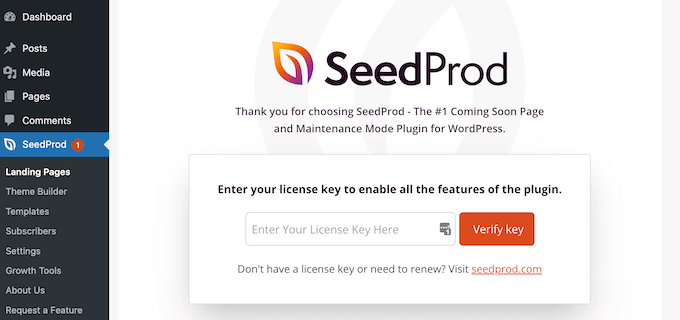
Ardından, SeedProd » Açılış Sayfalarını ziyaret etmeniz gerekiyor.
Buradan, 'Yakında Bir Sayfa Ayarla' düğmesini tıklamanız yeterlidir.
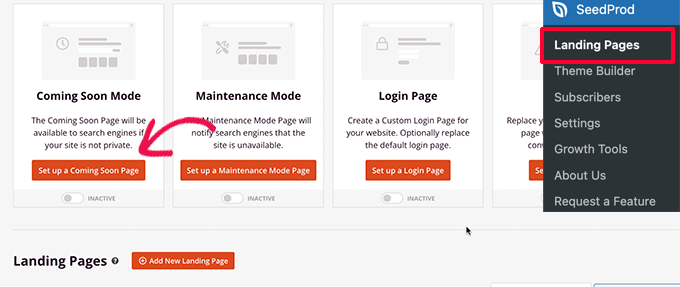
Bundan sonra, eklenti yakında gelecek sayfanız için bir şablon seçmenizi isteyecektir.
SeedProd, dönüşümleri artırmak için profesyonelce tasarlanmış, çok yakında çok güzel şablonlarla birlikte gelir.
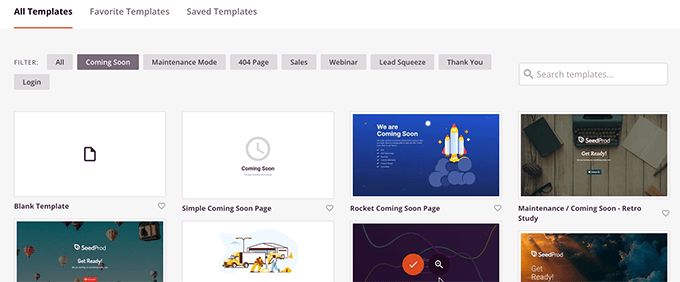
Bir şablon seçmek, SeedProd'un sayfa oluşturucu arayüzünü başlatacaktır.
Sayfa oluşturucu, herhangi bir öğeyi düzenlemek için işaret edip tıklatabileceğiniz veya yeni öğeleri mizanpajınıza sürükleyip bırakabileceğiniz sezgisel bir tasarım aracıdır.
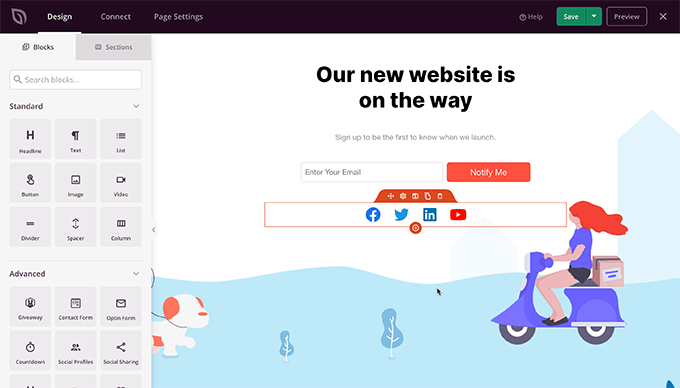
Çok yakında sayfanıza bir e-posta kayıt formu ve sosyal medya düğmeleri ekleyebilirsiniz, böylece kullanıcılarınız lansmandan önce bile markanızı takip edebilir.
Sayfa tasarımını bitirdikten sonra bağlantı sekmesine geçmeniz gerekir. Buradan, listenizi büyütmek ve siteniz yayına girdiğinde insanları bilgilendirmek için e-posta pazarlama hizmetinizle entegre olabilirsiniz.

Bitirdikten sonra, değişikliklerinizi kaydetmek için Kaydet düğmesine tıklayabilirsiniz.
Ardından, çok yakında sayfanızı kullanıma hazır hale getirmek için Yayınla'yı seçin. Merak etmeyin, henüz web sitenizde aktif değil. Bunu bir sonraki adımda yapacağız.
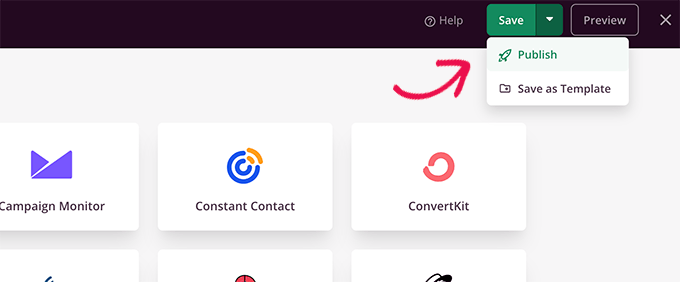
Artık sizi SeedProd » Açılış Sayfaları sayfasına geri götürecek olan sayfa oluşturucu arayüzünü kapatabilirsiniz.
Buradan, aşağıdaki Çok yakında sayfa kutusuna Etkinleştir'e tıklamanız gerekir. Bu, tüm web sitesi ziyaretçilerinizin gerçek web siteniz yerine yeni gelecek sayfanızı görmesini sağlayacaktır.
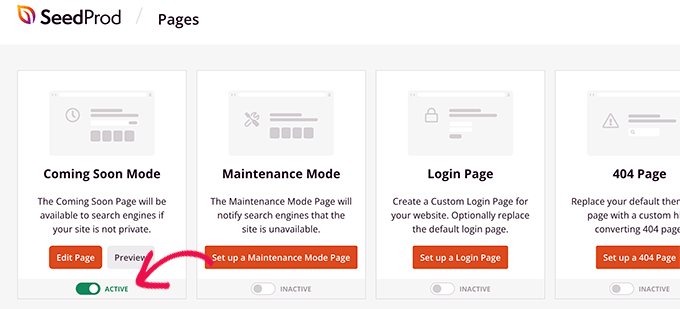
Artık WordPress yönetici alanından çıkış yapabilir veya web sitenizi Gizli modda ziyaret edebilirsiniz.
Yakında gelecek olan sayfanızı web sitenizde canlı olarak göreceksiniz.
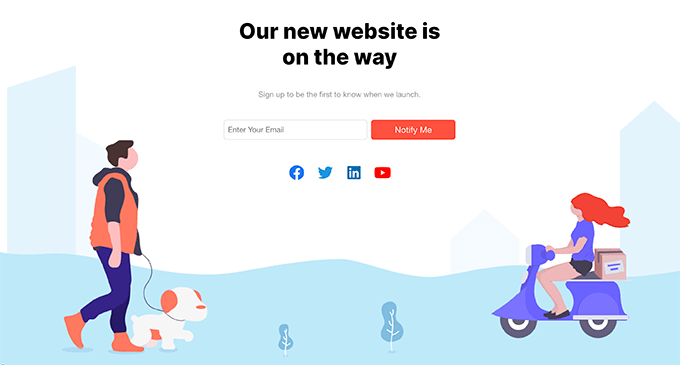
Yine de WordPress yönetici alanınıza giriş yapabilir ve web sitenizde çalışmaya devam edebilirsiniz.
Ayrıca, giriş yaptığınızda canlı web sitenizi önizleyebilirsiniz.
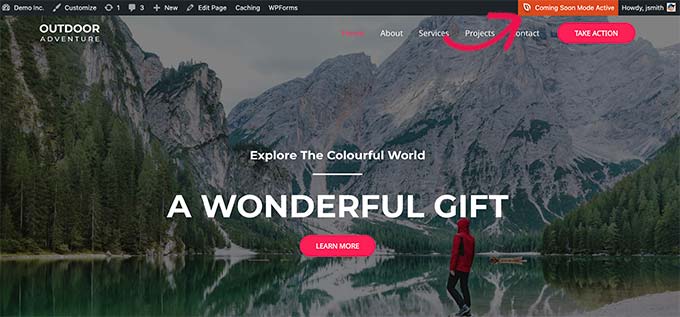
Web sitenizde çalışmayı bitirdikten sonra, yakında gelecek sayfanızı kapatmak için SeedProd »Açılış Sayfaları sayfasına gidebilirsiniz.
Tekrar etkin değil olarak ayarlamak için 'Etkin' kaydırıcıyı tıklamanız yeterlidir.
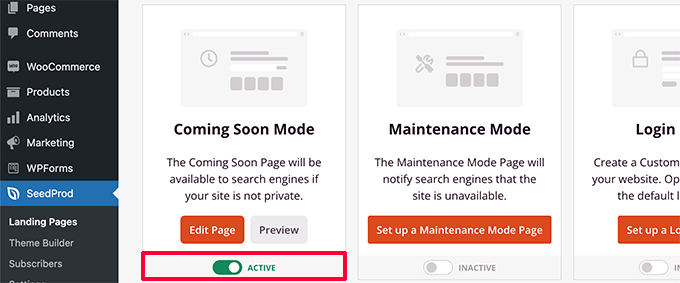
SeedProd ayrıca canlı önizleme ile web siteniz üzerinde çalışırken web sitenizi kolayca bakım moduna almanıza da olanak tanır.
Müşterilerin Canlı Yayına Geçmeden Önce WordPress Sitesini Önizlemelerine İzin Verin
İstemci web sitelerinde çalışıyorsanız, müşterilerin bir WordPress web sitesindeki değişiklikleri canlı yayına geçmeden önce önizlemelerine kolayca izin vermenin birkaç yolu vardır.
Ancak, en kolay yol, az önce yukarıda gösterdiğimiz gibi SeedProd ile oluşturulmuş bir Çok Yakında Sayfasını kullanmaktır.
Çok Yakında Modunu aktif hale getirdikten sonra, 'Sayfayı Düzenle' düğmesini tıklamanız gerekir.
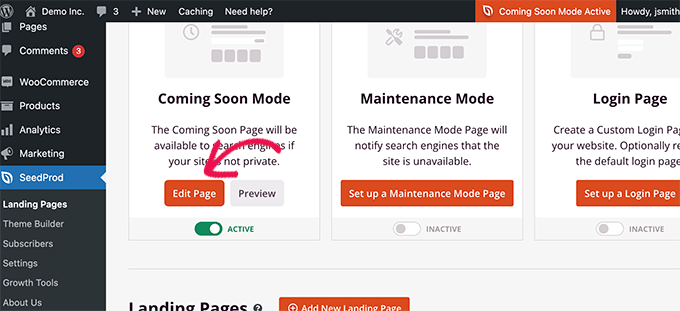
Sayfa oluşturucu ekranında Sayfa Ayarları sekmesine geçmeniz gerekir.
Ardından, Erişim Kontrolü bölümüne tıklayın.
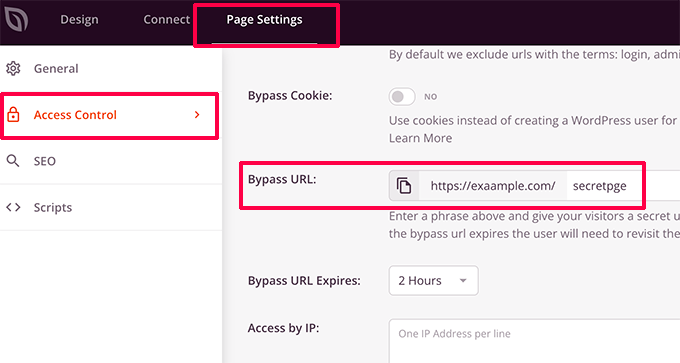
Buradan bir Bypass URL'si oluşturabilir ve URL sona erme süresini seçebilirsiniz. Değişikliklerinizi kaydetmeyi unutmayın.
Müşterileriniz artık yakında çıkacak sayfayı atlamak ve web sitesini önizlemek için gizli URL'yi kullanabilir.
Web siteniz zaten yayındaysa ve canlıya geçmeden önce değişiklikleri müşterilerinizle paylaşmak istiyorsanız, bunu bir sonraki adımda ele alacağız.
Değişiklikleri Önizlemek için bir WordPress Hazırlama Web Sitesi Oluşturun
Hazırlama web sitesi oluşturmak, web uzmanları arasında standart en iyi uygulamadır, böylece herhangi bir değişikliği canlı bir web sitesine uygulamadan önce test edebilir ve önizleyebilirsiniz.
Hazırlama web sitesi, web sitenizin özel bir klonudur. Ana halktan gizlenir, bu nedenle size canlı sunucunuzda değişikliklerinizi test etme ve önizleme avantajı sağlar.
En iyi WordPress barındırma şirketlerinin çoğu, 1 tıklamayla hazırlama web sitesi sunar. Bir hazırlama web sitesi oluşturmak ve yaptığınız değişiklikleri canlı sitenizle kolayca senkronize etmek için bir düğmeyi tıklamanız yeterlidir.
Bu makale uğruna, size Bluehost'ta bir hazırlama web sitesinin nasıl oluşturulacağını göstereceğiz.
Bluehost, dünyanın en büyük barındırma şirketlerinden biridir ve resmi olarak önerilen bir WordPress barındırma sağlayıcısıdır. Tüm WordPress müşterilerine tek tıklamayla hazırlama siteleri özelliği sunarlar.
Öncelikle, web sitenizde Bluehost eklentisinin kurulu olduğundan ve etkinleştirildiğinden emin olmanız gerekir. Zaten etkinleştirilmişse, WordPress yönetici menüsünün üstünde bir Bluehost menü öğesi göreceksiniz.
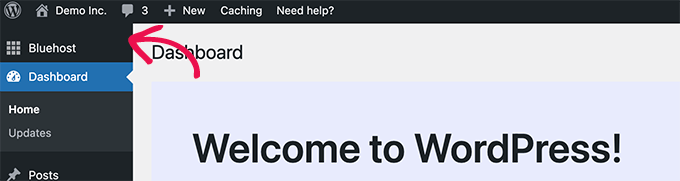
Bluehost menüsünü göremiyorsanız, Bluehost hosting hesabı kontrol panelinize giriş yapabilir ve Siteyi Yönet düğmesine tıklayabilirsiniz.
Site yönetimi alanı altında, Eklentiler sekmesine geçin ve Bluehost Eklentisini etkinleştirin.
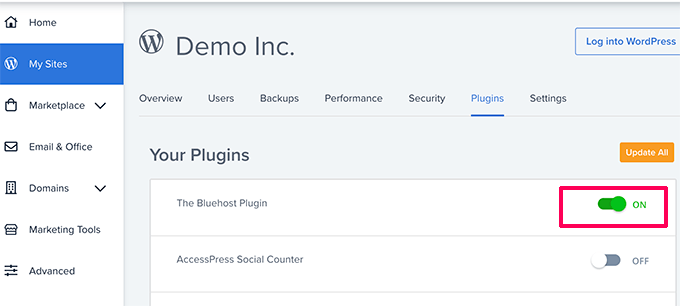
Bluehost eklentisinin kurulu olduğundan emin olduktan sonra, hazırlama sitenizi oluşturmaya hazırsınız.
WordPress yönetici alanından Bluehost » Hazırlama sayfasına gidin ve Hazırlama Sitesi Oluştur düğmesine tıklayın.
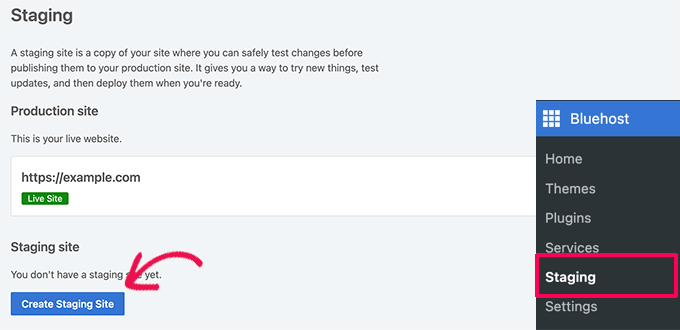
Eklenti daha sonra hazırlama web sitenizi oluşturacaktır.
Bitirdikten sonra, geçiş yapmak ve üzerinde çalışmaya başlamak için hazırlama sitenize tıklamanız yeterlidir.
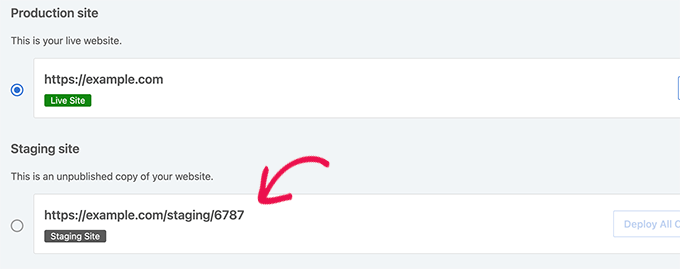
Artık hazırlama web sitenizde çalışabilir ve değişikliklerinizi web sitenizin canlı önizlemesinde görebilirsiniz.
Canlı sitenizden farkı anlamanıza yardımcı olmak için WordPress yönetici çubuğunda kırmızı bir 'Hazırlama Ortamı' bildirimi göreceksiniz.
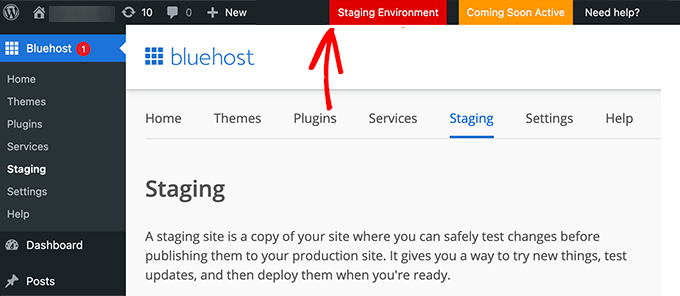
Hazırlama web sitesinde değişikliklerinizi önizlemeyi bitirdikten sonra, hazırlama sitesinde Bluehost » Hazırlama sayfasına gidebilirsiniz.
Buradan, Tüm Değişiklikleri Dağıt düğmesine tıklamanız gerekir.
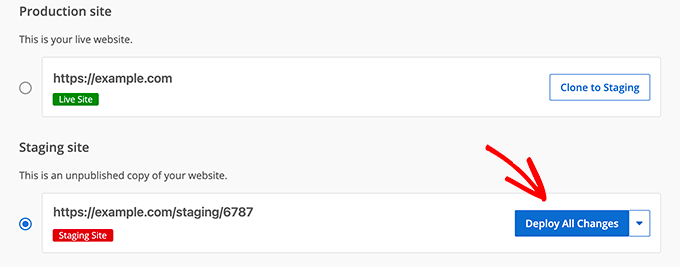
Diğer barındırma ortamları için daha fazla ayrıntı ve talimat için, WordPress için hazırlama sitesi oluşturmayla ilgili ayrıntılı kılavuzumuza bakın.
WordPress Yayınlarını ve Sayfalarını Yayınlamadan Önce Önizleyin
WordPress, yazılarınızın ve sayfalarınızın canlı bir önizlemesini göstermek için temanızın stilini otomatik olarak kullanan sezgisel bir blok düzenleyici kullanır.
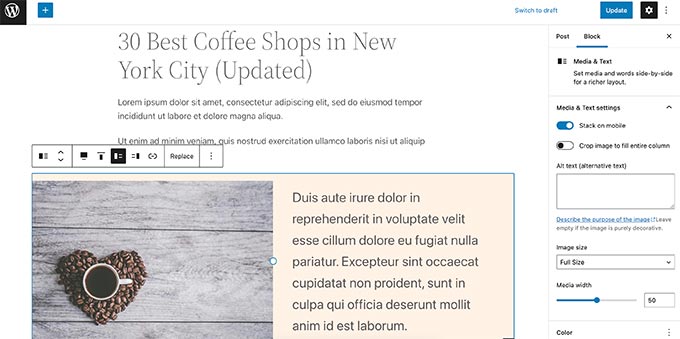
Ancak, başlıklar, kenar çubukları ve sayfadaki diğer her şeyle birlikte bir yazının veya sayfanın web sitenizde nasıl görünebileceği konusunda size net bir fikir vermeyebilir.
Neyse ki, blok düzenleyici ayrıca bir gönderiyi veya sayfayı yayınlamadan önizlemenize izin verir.

Sağ üst köşedeki Önizleme düğmesini tıklamanız yeterlidir.
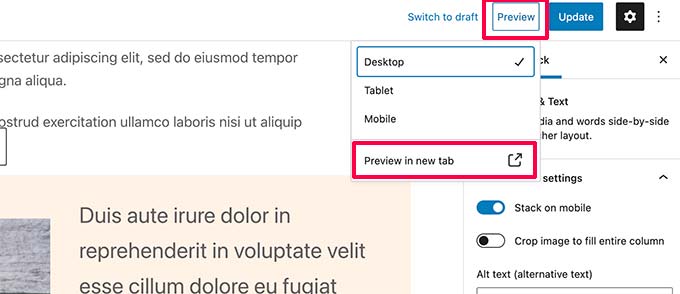
Masaüstü, Tablet ve Mobil önizleme seçenekleri arasından seçim yapabilirsiniz, ancak bunlar size yalnızca içerik düzenleyicideki önizlemeyi gösterir.
Bir cihaz türü seçtikten sonra, web sitenizde tam önizlemeyi görüntülemek için 'Yeni sekmede önizleme' seçeneğine tıklamanız gerekir.
WordPress, yayınlanmadan önce size gönderinizin veya sayfanızın bir önizlemesini gösterir.
Başka birinin yayınlanmamış gönderilerinizden birinin önizlemesine özel erişim izni vermek istiyorsanız, WordPress'te genel gönderi önizlemesine nasıl izin verileceğiyle ilgili kılavuzumuza bakın.
Geçiş Yapmadan Önce Bir WordPress Temasını Önizleyin
Normalde, bir WordPress temasını etkinleştirirseniz, hemen web sitenizde yayınlanır.
Hazırlama web sitesi kullanmıyorsanız, kullanıcılarınız yeni temayı herhangi bir özelleştirme olmadan görecektir.
Web sitenizde etkinleştirmeden önce bir WordPress temasını önizleyebilmeniz güzel olmaz mıydı?
Neyse ki, WordPress bir temayı etkinleştirmeden önce önizlemenize izin verir.
Önizlemek istediğiniz WordPress temasını yüklemeniz yeterlidir. Daha fazla ayrıntı için, bir WordPress temasının nasıl kurulacağına ilişkin kılavuzumuza bakın.
Temayı yükledikten sonra, Canlı Önizleme bağlantısını tıklamanız yeterlidir.
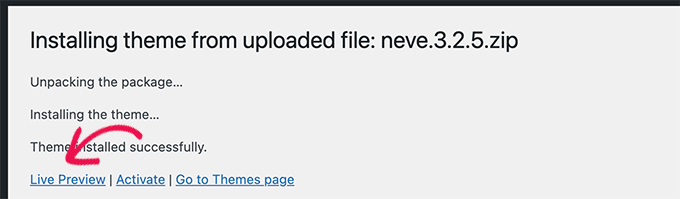
Alternatif olarak, Görünüm » Temalar sayfasına gidebilir ve farenizi yüklü bir temanın üzerine getirebilirsiniz.
Canlı Önizlemeyi başlatmak için bir düğme göreceksiniz.
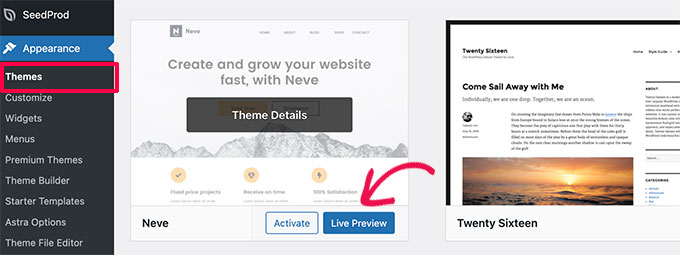
WordPress daha sonra Tema Özelleştiriciyi başlatır.
Burada, mevcut içeriğinizle birlikte temanın canlı bir önizlemesini göreceksiniz.
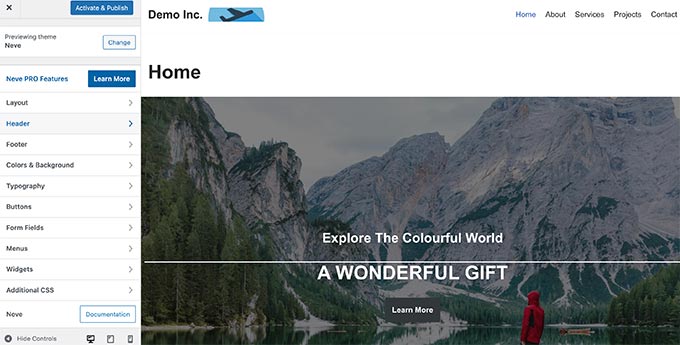
Tema özelleştirici, mevcut içeriğinizi ve gezinme menünüzü kullanır. Sol panelden farklı tema ayarlarını deneyebilirsiniz.
Temayı etkinleştirmeden tema özelleştiriciden çıkabilirsiniz. Ancak, özelleştirmelerinizin hiçbirini kaydetmez.
Temanın görünümünden memnunsanız, devam edip menünün üst kısmındaki 'Etkinleştir ve Yayınla' düğmesine tıklayarak etkinleştirebilirsiniz.
Temaları değiştirmek için yardıma mı ihtiyacınız var? WordPress temanızı nasıl düzgün bir şekilde değiştireceğinize dair eğiticimize bakın.
WordPress Tema Özelleştirmelerini Önizleyin
WordPress temanızda değişiklik yapmak istiyor ancak bunların canlı sitenizde nasıl görüneceğinden emin değil misiniz?
WordPress, bu değişiklikleri uygulamadan önce WordPress temanızı önizlemenin farklı yolları ile birlikte gelir.
Çoğu WordPress teması için, tema özelleştiriciyi kullanarak değişikliklerinizi önizleyebilirsiniz. Tema özelleştiriciyi başlatmak için Görünüm » Özelleştir sayfasına gidin.
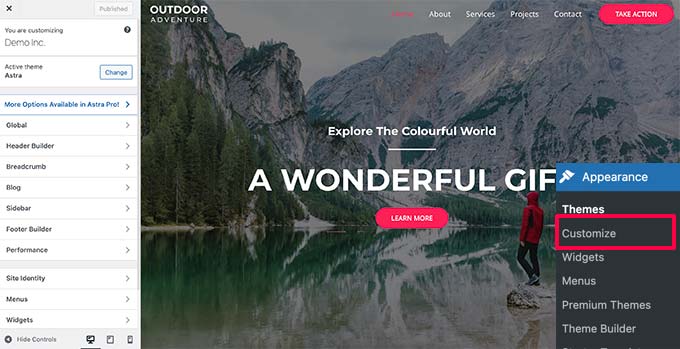
Buradan farklı tema seçeneklerini deneyebilir, menüleri değiştirebilir, widget'ları özelleştirebilir, özel CSS ekleyebilir ve daha fazlasını yapabilirsiniz.
Bu, tema değişikliklerini gerçekten web sitenize uygulamadan önizlemenizi sağlar.
Yaptığınız değişikliklerden memnun kaldığınızda, bu değişiklikleri uygulamak için Yayınla düğmesine tıklayabilirsiniz. İsteğe bağlı olarak, değişikliklerinizi taslak olarak kaydetmek, değişikliklerinizi planlamak ve müşterilerle bir önizleme bağlantısı paylaşmak için dişli simgesini de tıklayabilirsiniz.
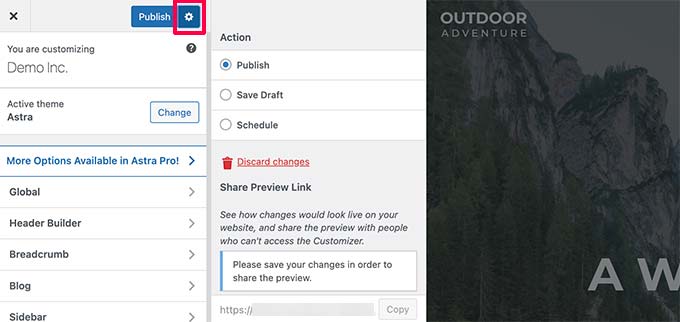
Şimdi, bu yöntem, Tam Site Düzenleyicisini kullanan bazı yeni WordPress temaları için mevcut olmayabilir.
Tam site düzenleyici teması kullanıyorsanız, Görünüm » Düzenleyici menüsünü ziyaret ederek düzenleyiciyi başlatabilirsiniz.
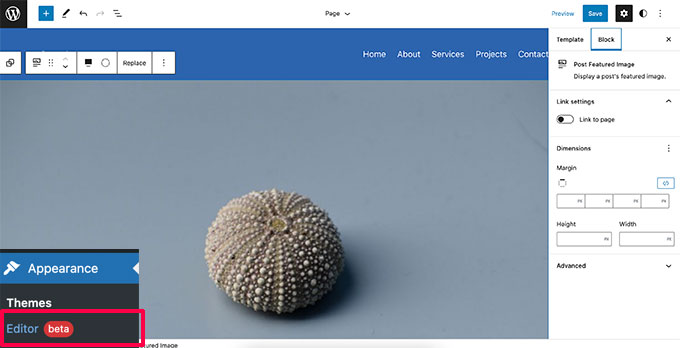
Tam site düzenleyici, WordPress temanızı blokları kullanarak düzenlemenize olanak tanır. Web sitenizin canlı bir önizlemesi ile tek tek şablon dosyalarını düzenleyebilirsiniz.
Ancak, Tema Özelleştirici'nin aksine değişikliklerinizi taslak olarak kaydedemezsiniz. Bu değişiklikler, değişikliklerinizi kaydettiğinizde yayınlanacak veya kaydetmeden çıkarsanız kaybolacaktır.
Özel WordPress Temanızı Önizleyin
Canlı bir önizleme ile tamamen özel bir WordPress teması oluşturmak ister misiniz?
SeedProd, canlı önizlemeli bir sürükle ve bırak arayüzü kullanarak özel bir WordPress teması oluşturmanıza izin veren en iyi WordPress site oluşturucusudur.
İlk olarak, SeedProd eklentisini kurmanız ve etkinleştirmeniz gerekir. Daha fazla ayrıntı için, bir WordPress eklentisinin nasıl kurulacağına ilişkin adım adım kılavuzumuza bakın.
Etkinleştirmenin ardından, lisans anahtarınızı girmek için SeedProd » Ayarlar'ı ziyaret etmeniz gerekir. Bu bilgiyi SeedProd web sitesinde hesabınızın altında bulabilirsiniz.
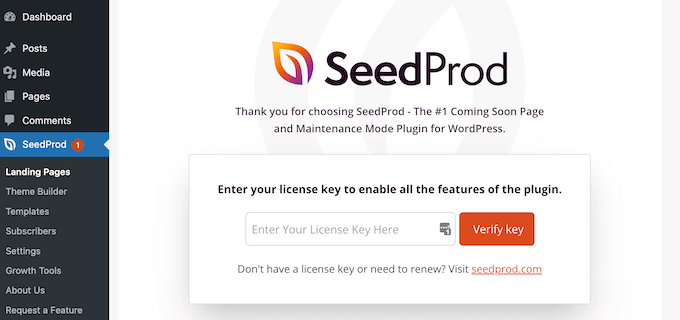
Ardından, SeedProd »Theme Builder sayfasını ziyaret etmeniz gerekiyor.
Buradan Temalar düğmesine tıklayın.
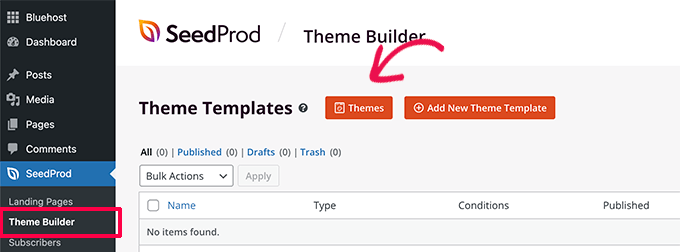
Bu, başlangıç noktası olarak kullanmak için bir tema seçebileceğiniz bir açılır pencere açacaktır.
SeedProd, özelleştirebileceğiniz bir dizi güzel tema ile birlikte gelir.
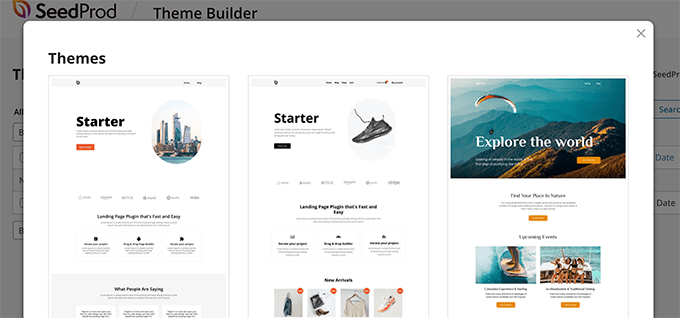
Bir tema seçmek için tıklamanız yeterlidir ve SeedProd sizin için tüm tema şablon dosyalarını oluşturacaktır.
Artık tema oluşturucuda düzenlemek için bu tema dosyalarından herhangi birine tıklayabilirsiniz.
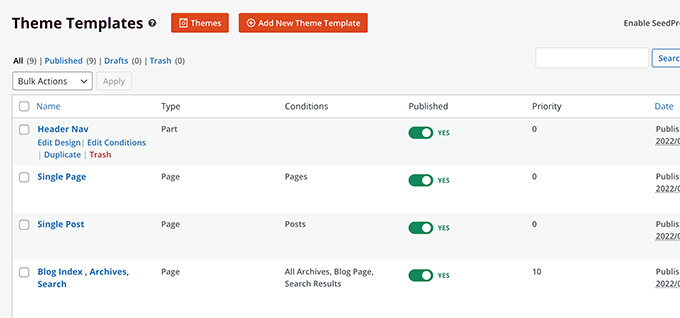
SeedProd, güzel düzenler oluşturmak için blokları ve bölümleri kullanan sezgisel bir sürükle ve bırak oluşturucu ile birlikte gelir.
Sol sütundan tasarımınıza bloklar ekleyebilirsiniz. Sağınızda, tema şablonunuzun canlı, düzenlenebilir bir önizlemesini göreceksiniz.
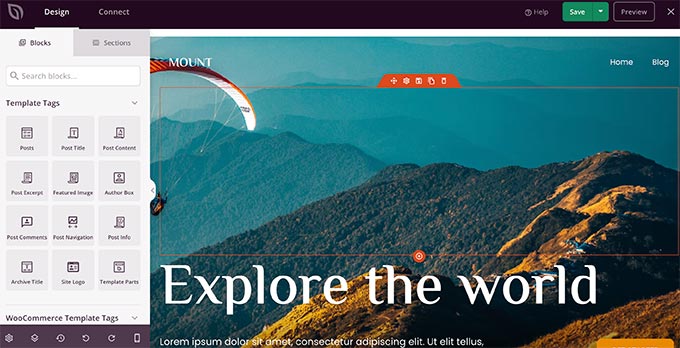
SeedProd ayrıca WooCommerce için tam destekle birlikte gelir.
Bu, ürün sayfaları, ödeme sayfası ve daha fazlası dahil olmak üzere çevrimiçi mağazanızı tasarlayıp önizleyebileceğiniz anlamına gelir.
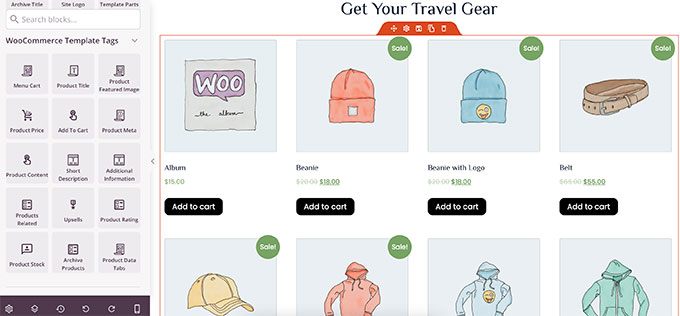
Temanızı mobil cihazlar için önizlemek ister misiniz?
Alt çubuktaki mobil simgeye tıklamanız yeterlidir; SeedProd, temanızın mobil önizlemesini gösterecektir.
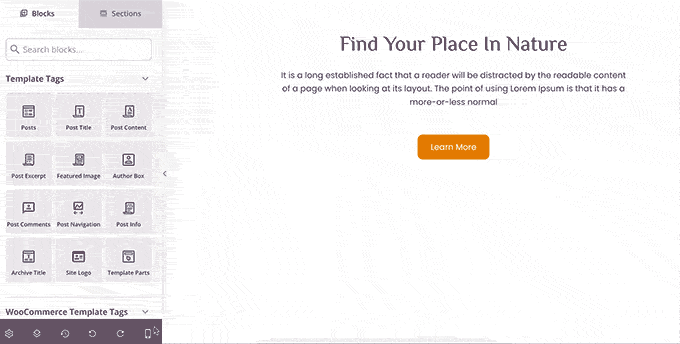
Temanızı düzenlemeyi bitirdikten sonra sağ üstteki Kaydet düğmesine tıklayıp oluşturucudan çıkabilirsiniz. Daha sonra gerekirse diğer şablonları düzenleyebilirsiniz.
Özel temanızı dağıtmaya hazır olduğunuzda, tema oluşturucu sayfasındaki 'SeedProd Temasını Etkinleştir' düğmesini açmanız yeterlidir.

Özel temanız şimdi yayınlanacak. Bu, mevcut WordPress temanızın yerini alacağı anlamına gelir.
SeedProd özel tema oluşturucu hakkında daha fazla bilgi edinmek için herhangi bir kod yazmadan özel bir WordPress temasının nasıl oluşturulacağına ilişkin eğiticimize bakın.
Başlatmadan Önce WordPress Açılış Sayfalarını Önizleyin
Açılış sayfaları, pazarlama kampanyalarında kullanılan özel sayfalardır. Bu sayfalar, dönüşümler ve satışlar için yüksek düzeyde optimize edilmiştir.
Bazı WordPress temaları, blok düzenleyiciyi kullanarak özelleştirebileceğiniz açılış sayfası şablonlarıyla birlikte gelir.
Ancak, daha fazla tasarım seçeneğine ihtiyacınız varsa, o zaman SeedProd'a ihtiyacınız olacak. En iyi WordPress açılış sayfası oluşturucusudur ve web siteniz için kolayca güzel açılış sayfaları oluşturmanıza olanak tanır.
SeedProd, başlamanız için profesyonelce tasarlanmış düzinelerce açılış sayfası şablonuyla birlikte gelir. Ayrıca, açılış sayfalarınız tüm ekran boyutlarında eşit derecede harika görünür.
İlk olarak, SeedProd eklentisini kurmanız ve etkinleştirmeniz gerekir. Aktivasyon üzerine, lisans anahtarınızı girmek için SeedProd » Ayarlar sayfasını ziyaret etmeniz gerekir. Bu bilgiyi SeedProd web sitesinde hesabınızın altında bulabilirsiniz.
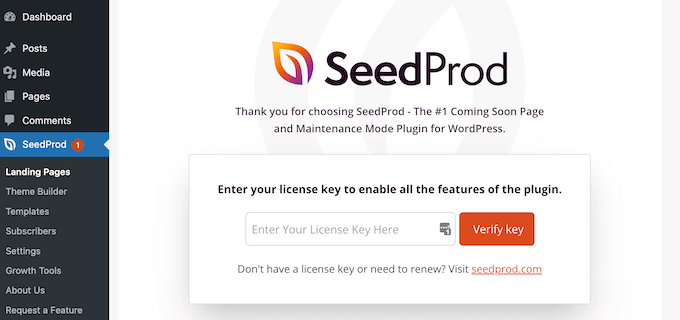
Ardından, SeedProd »Açılış Sayfaları sayfasına gidin.
Sayfanızı tasarlamaya başlamak için Yeni Açılış Sayfası Ekle düğmesini tıklayın.
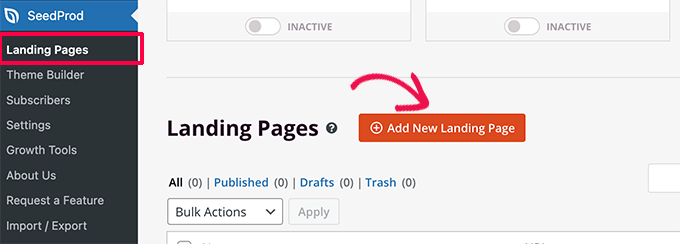
Ardından, bir şablon seçmeniz gerekir.
Başlangıç noktası olarak kullanabileceğiniz veya boş bir şablonla başlayabileceğiniz yüksek düzeyde optimize edilmiş birkaç şablon vardır.
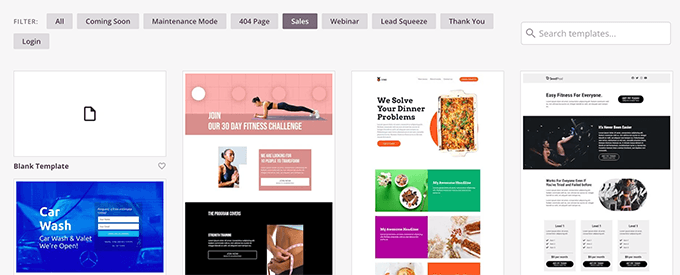
Bu, açılış sayfanız için bir ad girmeniz ve bir URL bilgisi seçmeniz gereken bir açılır pencere açar.
Ardından devam etmek için 'Kaydet ve Sayfayı Düzenlemeye Başla' düğmesini tıklayın.
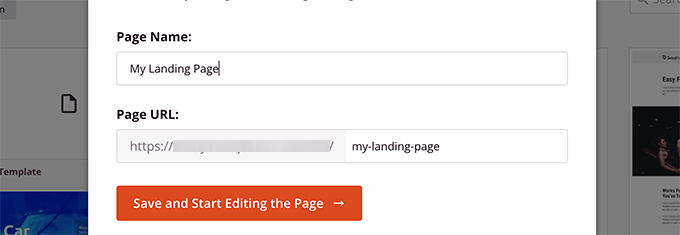
Bu, sayfa oluşturucu arayüzünü başlatacaktır.
Sayfanızı canlı bir önizleme ile tasarlayabileceğiniz bir sürükle ve bırak tasarım aracıdır.
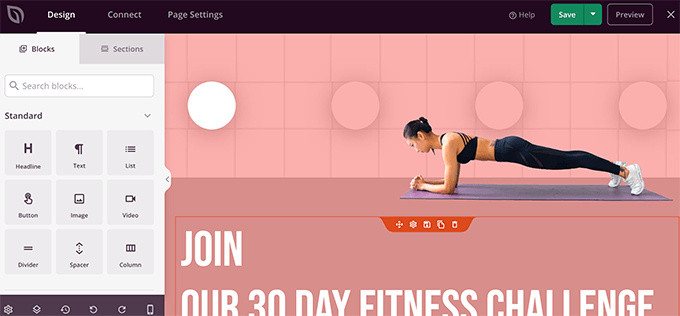
Açılış sayfanızı düzenlemeyi bitirdikten sonra, Kaydet düğmesine tıklayabilir ve web sitenizde yayınlamak için yayınla'yı seçebilirsiniz.
Daha fazla bilgi edinmek için WordPress'te açılış sayfalarının nasıl oluşturulacağına ilişkin eğiticimize bakın.
Bu makalenin, canlı yayına geçmeden önce WordPress web sitenizi nasıl önizleyeceğinizi öğrenmenize yardımcı olacağını umuyoruz. Ayrıca, WordPress blok kalıplarını kullanma kılavuzumuzu veya web sitenizi tanıtmak için eksiksiz WordPress SEO kılavuzumuzu görmek isteyebilirsiniz.
Bu makaleyi beğendiyseniz, lütfen WordPress video eğitimleri için YouTube Kanalımıza abone olun. Bizi Twitter ve Facebook'ta da bulabilirsiniz.
